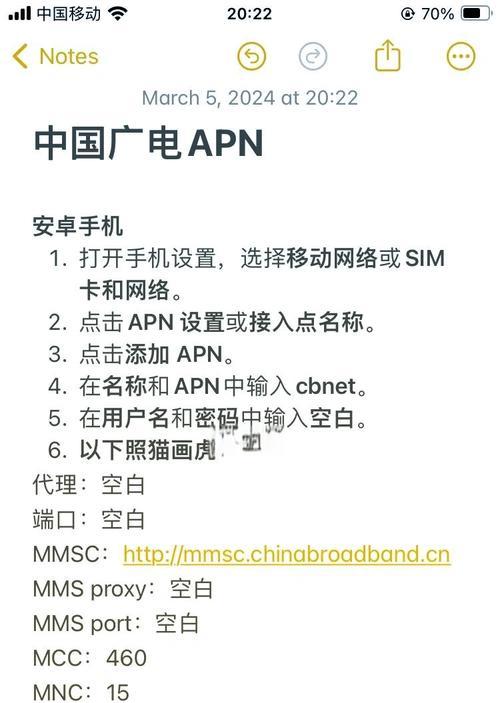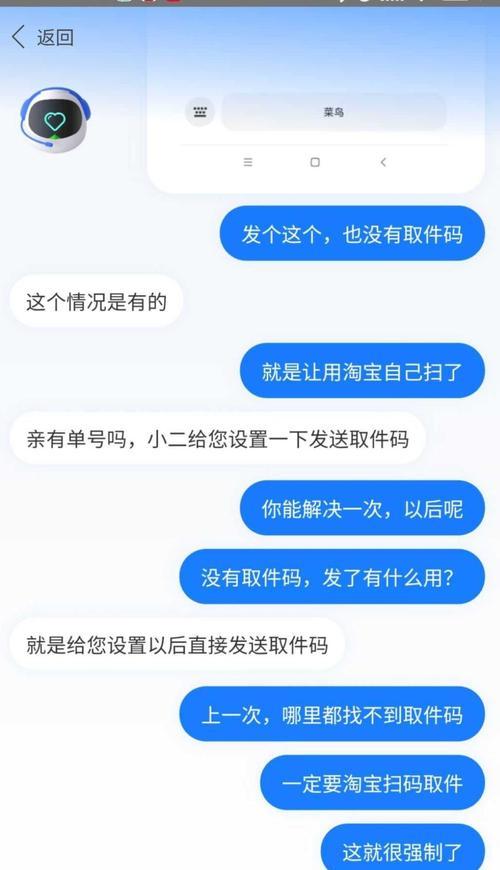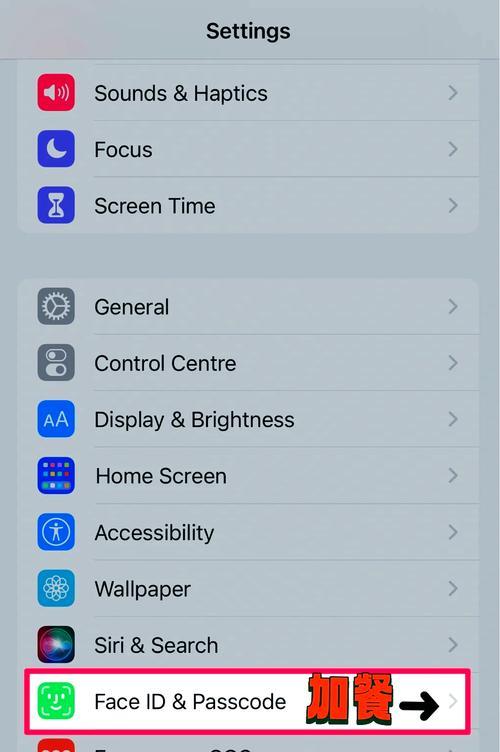苹果手机如何读取u盘中的内容?
- 家电技巧
- 2025-05-05
- 37
随着移动设备的普及,用户们越来越多地依赖于手机来处理文件和数据。对于使用苹果手机的用户来说,经常需要处理各类文件,而U盘作为文件传输的一种便捷工具,让许多人在想:苹果手机如何读取U盘中的内容呢?本文将详细介绍相关步骤及可能遇到的问题,并提供实用技巧,帮助您轻松实现苹果手机与U盘之间的数据交换。
准备工作
在开始之前,确保您已经准备好以下设备和工具:
1.一台苹果手机(兼容iOS13或更高版本)
2.一个兼容苹果设备的U盘,例如带有Lightning连接器的U盘
3.如果使用非原生兼容U盘,可能还需要一个第三方的OTG(On-The-Go)适配器
4.确保U盘中已经存储了您需要读取的文件

如何读取U盘中的内容
步骤一:连接U盘到苹果手机
将U盘直接插入苹果手机的Lightning接口或者通过OTG适配器连接,这样手机就能识别到U盘。如果您的U盘是专为苹果设计的,那么它通常会配备一个Lightning接口,直接连接即可。
步骤二:安装必要的应用
在成功连接U盘后,系统会提示是否打开文件应用。如果系统没有自动识别,您需要手动打开“文件”应用。在“文件”应用中,选择“浏览”或“位置”标签,然后您应该能够看到U盘的图标。
如果U盘是由第三方厂商生产,且iOS无法自动识别,您可能需要安装一个U盘对应的官方应用程序,或者使用通用的文件管理应用来读取U盘内容。
步骤三:浏览和管理文件
一旦U盘被系统识别,您就可以像管理iPhone内置存储一样,浏览、打开、编辑或复制文件到您的手机中。对于非原生兼容的U盘,可能只能在第三方应用内进行文件管理。
步骤四:安全弹出U盘
完成文件操作后,记得在“文件”应用中安全弹出U盘,以避免数据损坏。在U盘图标上轻触,然后选择“弹出”选项。
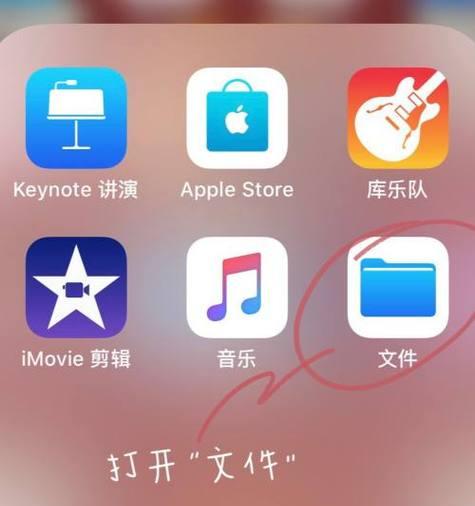
常见问题及解决方法
问题一:U盘无法识别
如果U盘未被识别,请检查是否正确连接,以及U盘是否兼容您的苹果手机。检查U盘是否含有数据,因为空U盘可能不会显示。如果U盘损坏,可能需要更换。
问题二:文件无法打开
如果遇到文件无法打开的情况,检查文件格式是否被您的设备支持。某些视频或音频格式可能无法直接在iOS设备上播放。
问题三:写入速度慢
U盘的写入速度可能受限于其自身的传输速率或者使用的适配器性能。高质量的U盘和适配器通常可以提供更好的读写速度。
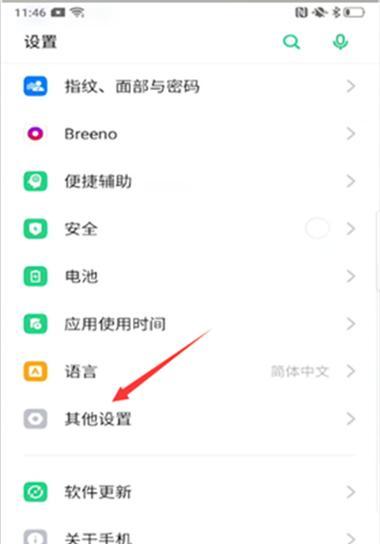
实用技巧
定期备份重要文件:在U盘和手机之间传输文件后,建议定期备份重要文件以防丢失。
使用云存储服务:除了使用U盘,您也可以利用云服务(如iCloudDrive、Dropbox等)同步文件到苹果手机。
更新iOS和应用:保持您的iOS和相关文件管理应用的更新,以获得最佳兼容性和性能。
通过上述步骤和技巧,您现在应该能够轻松地让苹果手机读取U盘中的内容。苹果手机与U盘之间的数据交互可以极大地扩展您的移动办公和娱乐体验,希望本文能为您提供帮助。
版权声明:本文内容由互联网用户自发贡献,该文观点仅代表作者本人。本站仅提供信息存储空间服务,不拥有所有权,不承担相关法律责任。如发现本站有涉嫌抄袭侵权/违法违规的内容, 请发送邮件至 3561739510@qq.com 举报,一经查实,本站将立刻删除。!
本文链接:https://www.zhenyan.net/article-9292-1.html